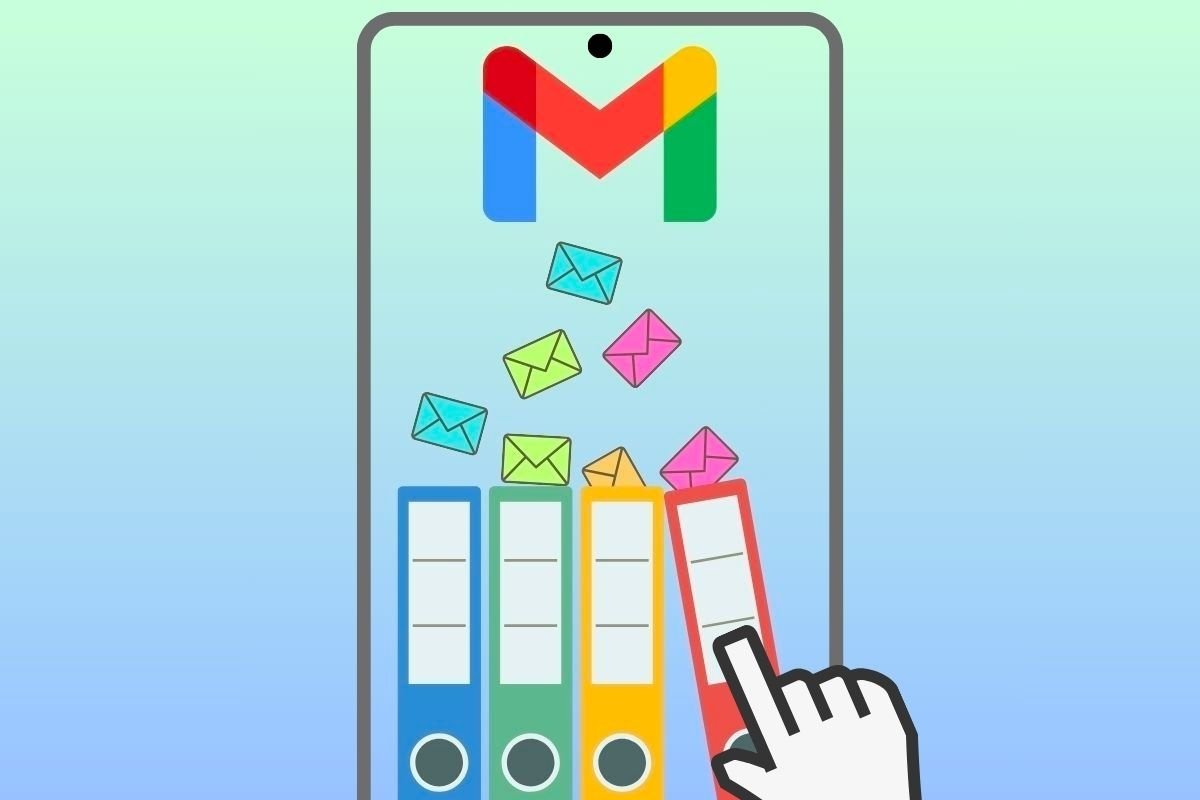Dans ce guide, j'explique les étapes à suivre sur votre téléphone Android pour créer des étiquettes ou des dossiers Gmail. En outre, je vous présente d'autres procédures connexes, telles que la modification ou la personnalisation des libellés dans Gmail à partir de votre téléphone portable ou l'organisation de vos courriers électroniques par libellé.
Comment créer des libellés ou des dossiers dans Gmail à partir de votre téléphone portable ?
Les libellés Gmail sont en fait des dossiers dans lesquels vous pouvez envoyer vos messages électroniques afin de les organiser. Actuellement, il existe deux façons d'ouvrir de nouveaux dossiers ou libellés dans votre compte Gmail sur un téléphone Android. Poursuivez votre lecture pour les découvrir.
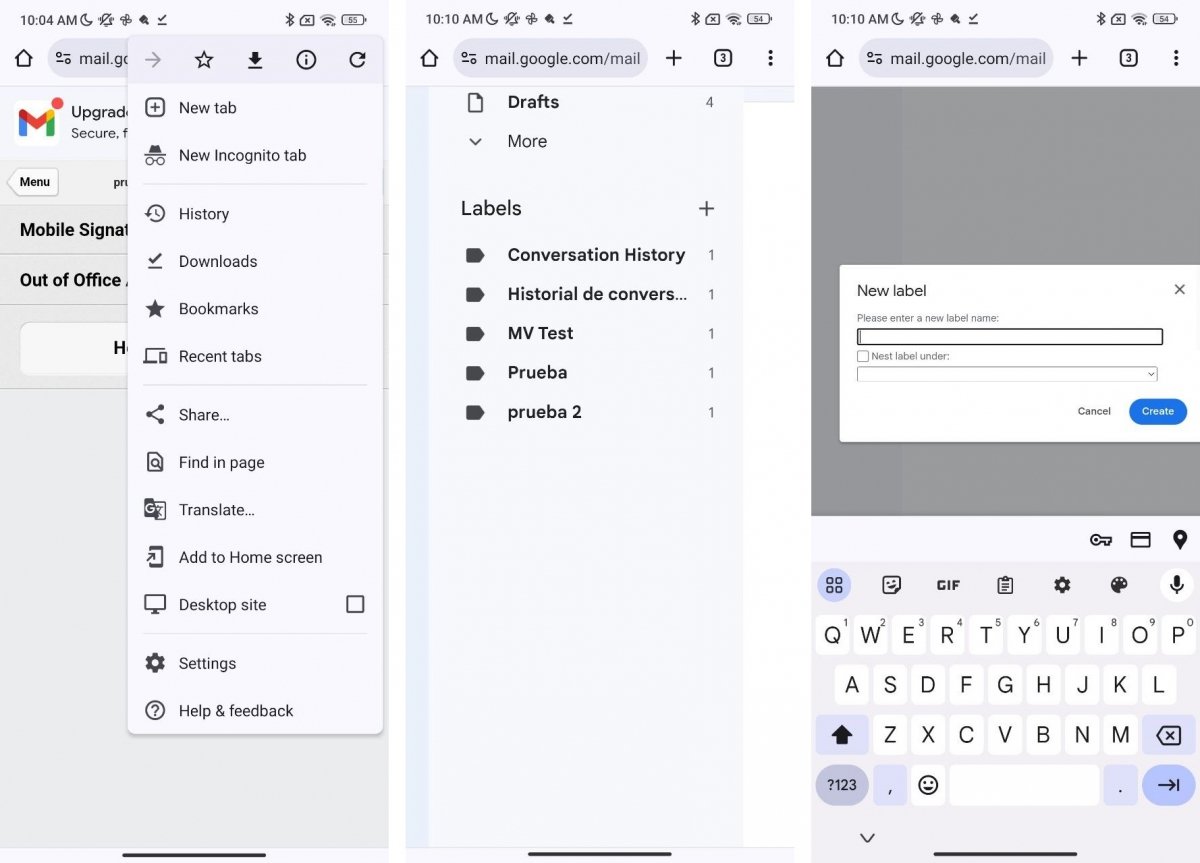 Étapes à suivre pour créer un nouveau libellé à partir d'Android mobile et de Gmail pour ordinateurs
Étapes à suivre pour créer un nouveau libellé à partir d'Android mobile et de Gmail pour ordinateurs
La première consiste à accéder à la version de bureau de Gmail. Voici comment procéder :
- Ouvrez votre navigateur web préféré. Nous allons suivre les étapes de Chrome.
- Allez sur gmail.com en tapant l'URL dans la barre du navigateur.
- Une fois la page chargée, ouvrez le menu du navigateur et activez l'option Affichage sur ordinateur.
- L'interface de Gmail se transforme alors en une interface de bureau typique.
- Dans la section Étiquettes, appuyez sur le bouton Plus (+).
- Saisissez le nom de l'étiquette et décidez si vous souhaitez l'imbriquer dans une étiquette existante.
- Confirmez la création de la balise.
Cette méthode est efficace, mais un peu lourde car l'interface de bureau de Gmail ne s'adapte pas bien aux petits écrans.
Est-il possible de créer des étiquettes dans l'application Gmail Android ?
Vous vous demandez probablement pourquoi nous n'avons pas expliqué comment ouvrir des étiquettes ou des dossiers dans l'application Gmail pour Android. La réponse est simple : parce que ce n'est pas possible. Surprenant, n'est-ce pas ?
Comme nous l'avons dit, les libellés de Gmail sont en fait des dossiers. Cela signifie que n'importe quel gestionnaire de messagerie est capable d'ajouter des libellés à votre compte à partir de votre téléphone portable. Le pire, c'est que l'application pour iPhone et iPad inclut cette possibilité. Cependant, pour une raison étrange, Gmail pour Android ne vous permet pas d'ajouter de nouveaux libellés. Ne nous demandez pas pourquoi.
Comme alternative, je vous suggère d'ajouter votre compte de messagerie à un client tiers, tel que Microsoft Outlook, pour créer de nouveaux libellés. Dans notre cas, nous avons opté pour ce client de messagerie pour suivre la procédure :
- Configurez votre compte Gmail dans Outlook.
- Sélectionnez un courriel dans votre boîte de réception (ou tout autre dossier).
- Ouvrez le menu contextuel et sélectionnez Déplacer vers le dossier.
- Dans la liste des dossiers, appuyez sur l'icône d'ajout d'un nouveau dossier, située dans le coin supérieur droit de l'écran.
- Saisissez le nom du dossier.
- L'étiquette apparaîtra alors dans l'application Gmail pour Android.
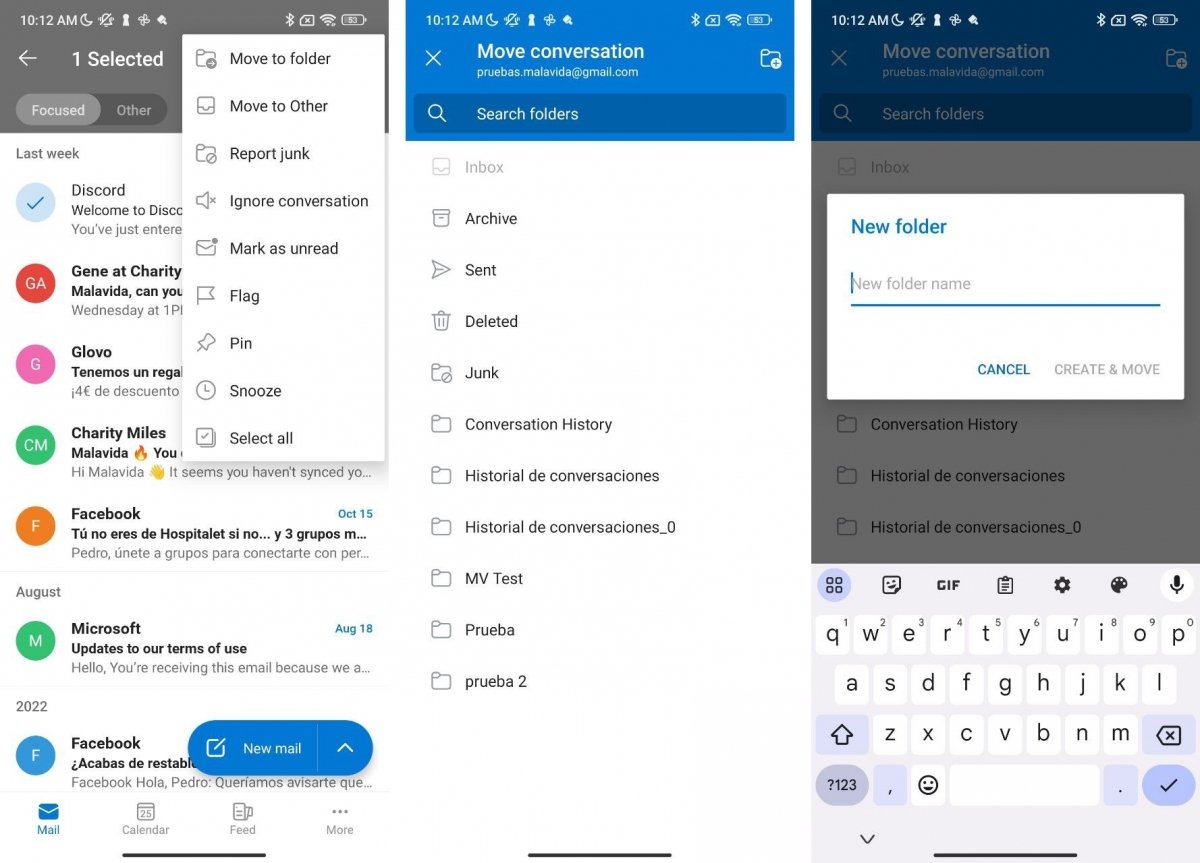 Créer un nouveau dossier dans Gmail à partir d'Outlook
Créer un nouveau dossier dans Gmail à partir d'Outlook
Ces deux méthodes peuvent être utilisées à partir d'un téléphone Android. Toutefois, si vous utilisez un appareil mobile Apple, tel qu'un iPhone ou un iPad, vous disposez d'une troisième procédure valable. Il est possible de créer de nouvelles étiquettes directement à partir de l'application officielle Gmail pour iOS et iPadOS. C'est peut-être le moyen le plus pratique pour vous, si vous possédez l'un de ces appareils.
Comment changer ou modifier les libellés de Gmail sur Android ?
En revanche, vous ne pourrez pas modifier les libellés une fois que vous les aurez générés sur votre téléphone Android. L'application Gmail n'inclut pas non plus d'outil permettant de modifier le nom ou la couleur des étiquettes.
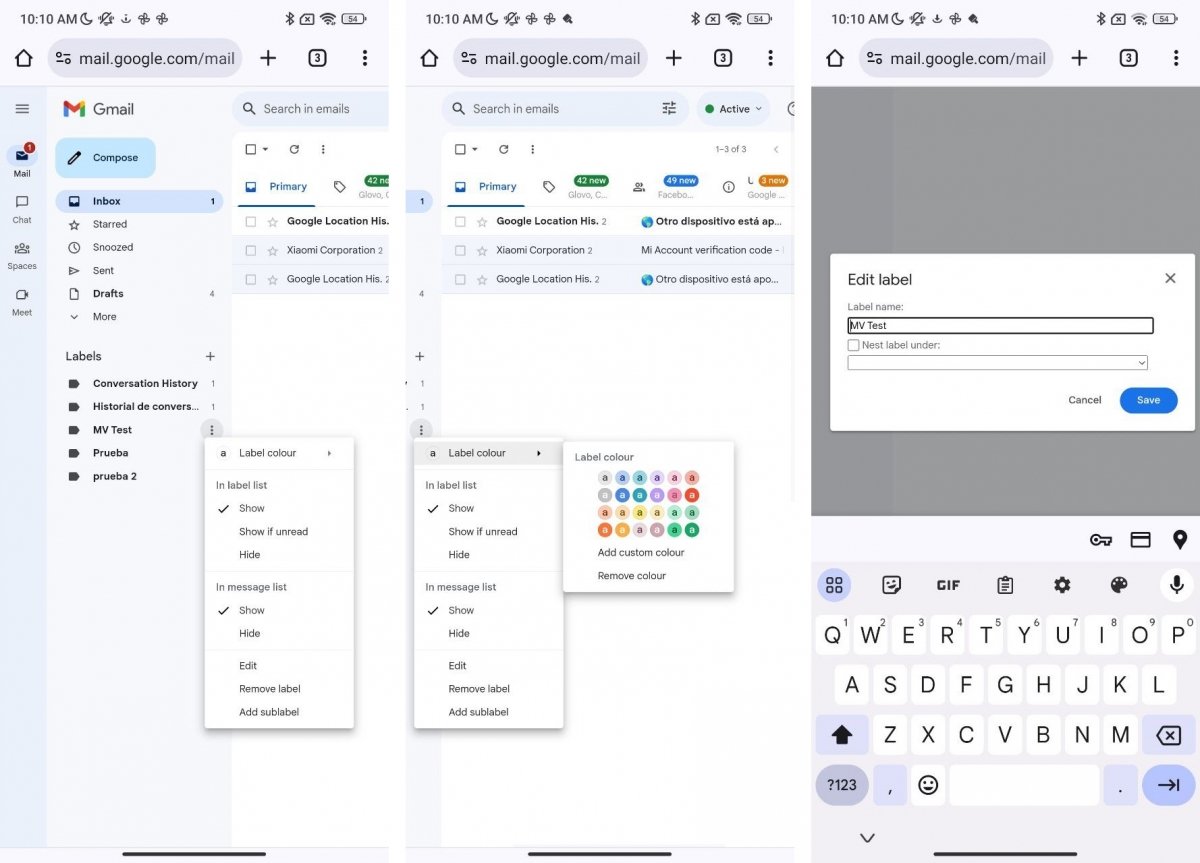 Comment modifier et personnaliser les libellés de Gmail à partir d'un téléphone Android ?
Comment modifier et personnaliser les libellés de Gmail à partir d'un téléphone Android ?
La meilleure chose à faire dans ce cas est de retourner sur le site web de Gmail, que vous pouvez activer à l'aide de l'option Affichage sur ordinateur de Chrome ou de votre navigateur préféré. Une fois que vous l'avez fait, suivez les instructions suivantes :
- Appuyez longuement sur l'un des libellés jusqu'à ce que les trois points verticaux apparaissent à côté.
- Cliquez sur les trois points.
- Dans le menu contextuel, appliquez les modifications appropriées.
Vous pouvez modifier le nom de l'étiquette, changer sa couleur ou la déplacer dans d'autres étiquettes. Les modifications apportées sont immédiatement synchronisées dans votre application Gmail.
Comment trier et organiser vos e-mails par libellés dans Gmail pour Android ?
À ce stade, vous vous dites peut-être que vous ne pouvez pas non plus étiqueter vos e-mails dans l'application Gmail pour Android, mais voici la bonne nouvelle ! Il s'agit d'une fonctionnalité incluse dans l'application officielle.
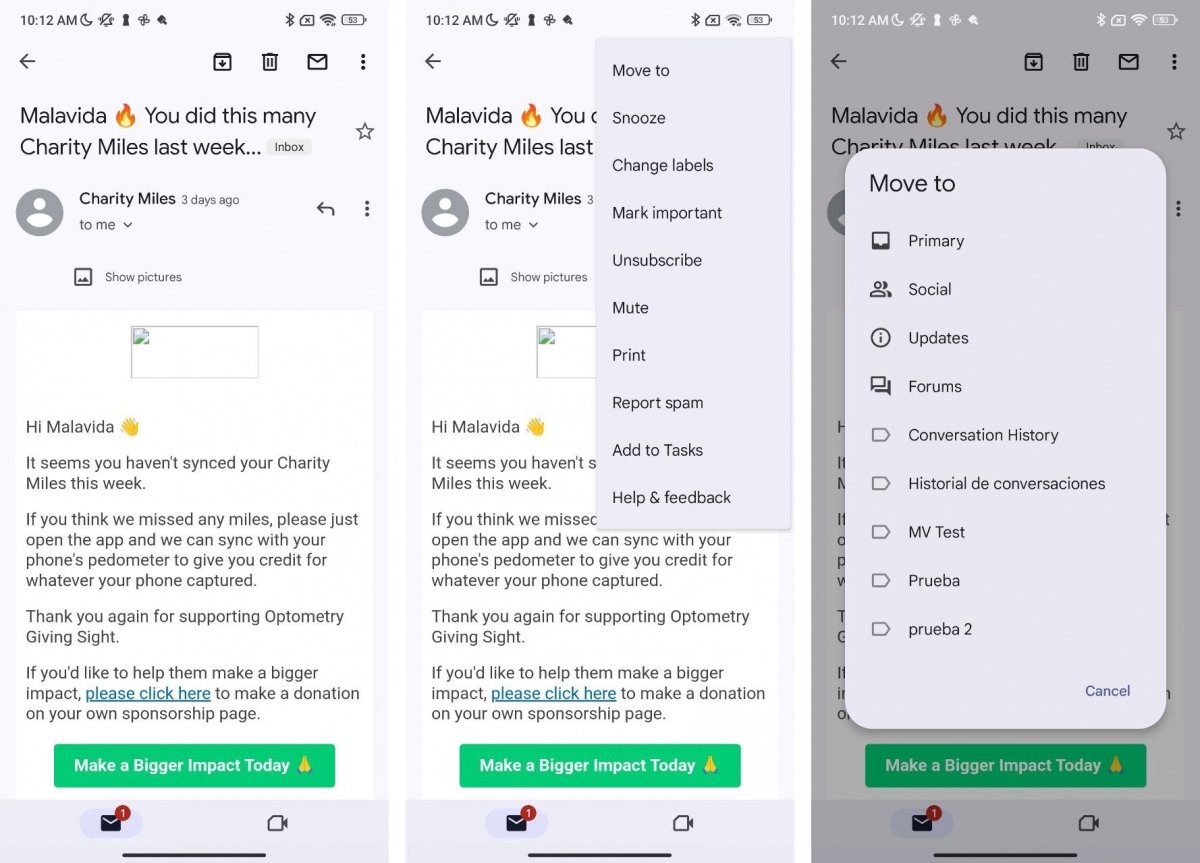 Modifier les libellés des e-mails dans Gmail pour Android
Modifier les libellés des e-mails dans Gmail pour Android
Il vous suffit de suivre les étapes suivantes pour organiser vos e-mails :
- Sélectionnez ou ouvrez un courriel.
- Ouvrez le menu contextuel.
- Choisissez l'option Modifier les libellés.
- Dans la boîte de dialogue qui s'ouvre, sélectionnez le libellé souhaité.
N'oubliez pas que vous pouvez utiliser plusieurs libellés pour le même courriel. Vous pouvez également organiser les libellés en générant une structure qui vous permet de contrôler précisément l'emplacement de chaque message.